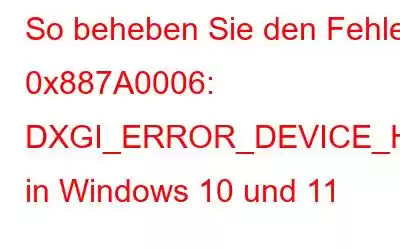Viele Windows-Spieler haben berichtet, dass ein DXGI-FEHLER-GERÄT-HUNG-Problem vorliegt. Dieser Fehler führt häufig dazu, dass die Spiele bestimmter Spieler sofort oder mitten im Spiel abstürzen. Laut Microsoft wird der Fehler DXGI ERROR DEVICE HUNG durch ein Problem bei der Befehlsübertragung zwischen Systemhardware und Videospielen verursacht. Wenn die betroffenen Windows-Spiele immer wieder abstürzen, ist dieser Fehler problematisch. Diese potenziellen Abhilfemaßnahmen haben den Spielern jedoch dabei geholfen, den Fehler 0x887A0006 zu beheben.
Schritte zur Behebung des Fehlers 0x887A0006: DXGI_ERROR_DEVICE_HUNG in Windows 10 und 11
Führen Sie das Spiel mit Administratorrechten aus
Führen Sie die Spiele mit Administratorrechten aus, um sicherzustellen, dass sie vollständigen Zugriff auf das System haben, wenn der Fehler 0x887A0006 abstürzt. Ein Spiel kann so eingestellt werden, dass es ständig mit Administratorrechten ausgeführt wird, oder Sie können es vorübergehend mit Administratorrechten ausführen. Sie können ein betroffenes Spiel so einrichten, dass es als Administrator ausgeführt wird, indem Sie Folgendes tun:
Schritt 1: Suchen Sie die Verknüpfung des Spiels auf Ihrem Desktop.
Schritt 2: Klicken Sie auf „Eigenschaften“. das Kontextmenü der Verknüpfungsdatei.
Schritt 3: Wählen Sie die Registerkarte „Kompatibilität“ im Eigenschaftenfenster.
Schritt 4: Um dem Spiel höhere Berechtigungen zu gewähren , wählen Sie „Dieses Spiel als Administrator ausführen“ aus.
Schritt 5: Klicken Sie auf die Schaltfläche „Übernehmen“, um die Einstellungen zu speichern.
Versuchen Sie dann, das Spiel zu spielen, um festzustellen, ob dieser Fix Auswirkungen hat.
Lesen Sie auch: So beheben Sie den Fotos-Fehlercode 0x887a0005 unter Windows 11
Aktivieren Sie den Debug-Modus im NVIDIA-Systemsteuerung
Es ist bekannt, dass die Auswahl des Debug-Modus in der NVIDIA-Systemsteuerung das Problem 0x887A0006 für bestimmte Spieler löst. Wenn Ihr Computer über eine NVIDIA-Grafikkarte verfügt, können Sie die folgende Option für den Debug-Modus auswählen:
Schritt 1: Wählen Sie die NVIDIA-Systemsteuerung aus, indem Sie mit der rechten Maustaste auf den Desktop klicken.
Schritt 2: Klicken Sie auf die Schaltfläche „Hilfe“.
Schritt 3: Wählen Sie im Menü „Debug-Modus“.
Wenn ein Spiel betroffen ist, reparieren Sie die Dateien
Es ist möglich, dass gelegentlich beschädigte Spieledateien die Ursache für das Problem 0x887A0006 sind. Spielern wird empfohlen, die betroffenen Spiele bei ihren Gaming-Kunden zu überprüfen. Optionen zum Validieren (Reparieren) von Spielen sind auf Epic Games, Steam, Origin und Battle.net verfügbar. Sie können die Epic Game- und Steam-Launcher verwenden, um betroffene Spiele auf diese Weise zu bestätigen.
Schritt 1: Öffnen Sie das Steam-Fenster.
Schritt 2: Kap Wählen Sie auf Steam die Registerkarte „Bibliothek“, um Ihre Spiele anzuzeigen.
Schritt 3: Um die Dateien für ein Spiel zu überprüfen, klicken Sie mit der rechten Maustaste darauf und wählen Sie „Eigenschaften“.
Schritt 4: Für weiteren Zugriff Optionen, wählen Sie die Registerkarte „Lokale Dateien“.
Schritt 5: Wählen Sie die Option „Integrität der Spieldateien überprüfen“ auf Steam.
Lesen Sie auch: So beheben Sie einen Fehler, der unter Windows 10 aufgetreten ist
Übertakten Sie Ihren Computer niemals
Einer davon Die häufigsten Gründe für den Fehler 0x887A0006 sind Übertaktungen von GPUs oder CPUs (Zentralprozessoren). Haben Sie auf Ihren Computern jemals Übertaktungssoftware wie CPU Tweaker, AMD Ryzan Master oder MSI Afterburner verwendet? Wenn dies der Fall ist, wird empfohlen, alle von Ihnen vorgenommenen Übertaktungen zu deaktivieren (rückgängig zu machen), indem Sie die Systemeinstellungen mit dem von Ihnen verwendeten Übertaktungsprogramm auf den Normalzustand zurücksetzen.
Mit der für Lösung zwei beschriebenen Technik können Sie die Übertaktung deaktivieren NVIDIA-GPU-Übertaktung. Computer mit AMD-Grafikkarten haben diese Option jedoch nicht. Es hilft auch Benutzern nicht, deren CPUs übertaktet wurden.
Lesen Sie auch: Sie verwenden derzeit kein Display, das an eine NVIDIA-GPU angeschlossen ist
Klar Die temporären und Junk-Dateien
Advanced PC Cleanup ist ein hervorragendes Dienstprogramm zur PC-Optimierung, mit dem Sie verlorenen Speicherplatz zurückgewinnen können Sie können es für sinnvollere Zwecke verwenden, indem Sie alle unerwünschten Elemente von Ihrem Computer entfernen. Sie sollten durch diese Eigenschaften von der wesentlichen Notwendigkeit von Advanced PC Cleanup überzeugt sein.
- Mit Hilfe eines speziellen Programms können Sie Papierkorbdateien auf Ihrem Computer scannen, erkennen und entfernen Modul in der Advanced PC Cleanup-Software.
- Als nächstes kommen temporäre Dateien, die früher möglicherweise für die Einrichtung oder den Betrieb einer bestimmten Software erforderlich waren, jetzt aber nur noch Platz beanspruchen Speicherplatz auf Ihrem Computer.
- Zusätzlich zu den bereits erwähnten Funktionen gibt es noch eine Menge mehr, wie Virenschutz, Löschen von Identitätsspuren, Beheben beschädigter Registrierungsverbindungen und vieles mehr.
Lesen Sie auch: Wie kann ich schwerwiegende Systemfehler unter Windows 10 beheben?
Eine dieser Windows 11/10-Korrekturen sollte den Fehler 0x887A0006 für die betroffenen Spiele auf Ihrem PC beheben, aber das ist keine Selbstverständlichkeit. Sünde Da diesem Problem zahlreiche Ursachen zugrunde liegen, gibt es weitere Lösungen, die angewendet werden könnten. Weitere mögliche Abhilfemaßnahmen für den Fehler 0x887A0006 sind das Deaktivieren von Spiel-Overlays, das Deaktivieren der Steam-Cloud-Synchronisierung, das Aktualisieren von Windows und das Installieren der neuesten Versionen von DirectX und Windows.
Bitte lassen Sie es uns in den Kommentaren unten wissen, wenn Sie welche haben Fragen oder Empfehlungen. Gerne unterbreiten wir Ihnen eine Lösung. Wir veröffentlichen regelmäßig Ratschläge, Tricks und Lösungen für häufig auftretende technische Probleme. Sie finden uns auch auf Facebook, Twitter, YouTube, Instagram, Flipboard und Pinterest.
Lesen: 0